- 日本コミュニティ
- :
- ナレッジベース
- :
- Archicadをはじめよう
- :
- 最初のプロジェクトをセットアップする方法 - パート1 - 基本的なプロジェクト設定
オプション
- RSS フィードを購読する
- 新着としてマーク
- 既読としてマーク
- ブックマーク
- この話題を購読する
- 印刷用ページ
- 不適切なコンテンツを報告
最初のプロジェクトをセットアップする方法 - パート1 - 基本的なプロジェクト設定
Graphisoft
オプション
- RSS フィードを購読する
- 新着としてマーク
- 既読としてマーク
- ブックマーク
- この話題を購読する
- 印刷用ページ
- 不適切なコンテンツを報告
2020-10-16 07:00 PM
プロジェクトの開始時に、多くの設定する必要があります。テンプレートファイルに基づいてプロジェクトを開始すると、このプロセスを最適化できます。独自にカスタマイズしたテンプレートファイルを作成して使用すると、毎日の作業の効率が向上します。このトピックの詳細については、こちらをご覧ください。会社にすでにテンプレートファイルがある場合は、それに基づいてプロジェクトを開始します。独自のテンプレートファイルがまだない場合は、すべてのバージョンに同梱されている標準のARCHICAD テンプレート に基づいて最初のプロジェクトを開始します。[ARCHICADの開始]ダイアログで[新規]を選択し、次にARCHICADテンプレートを選択します:
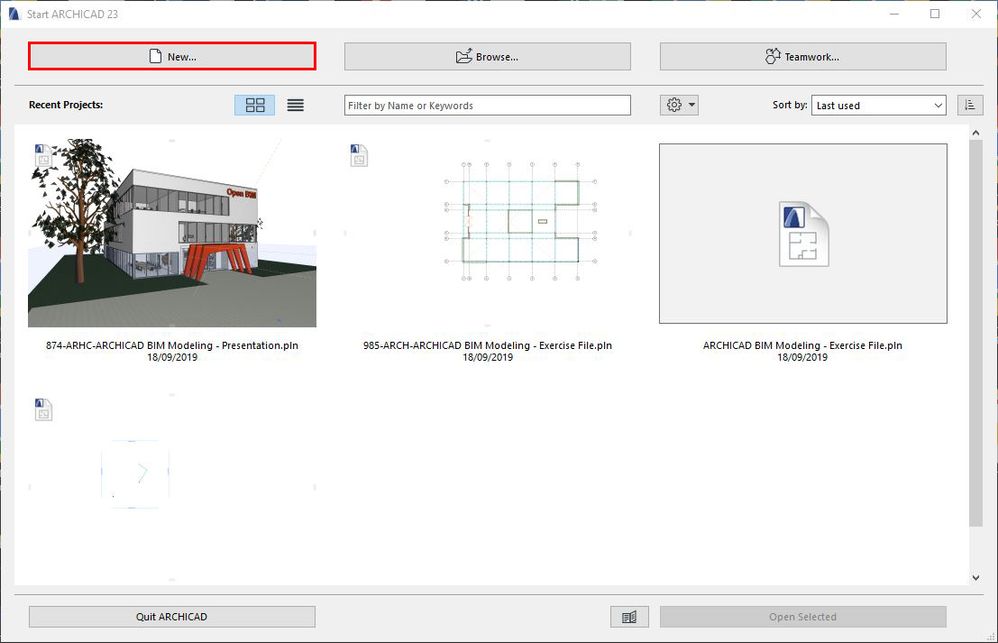
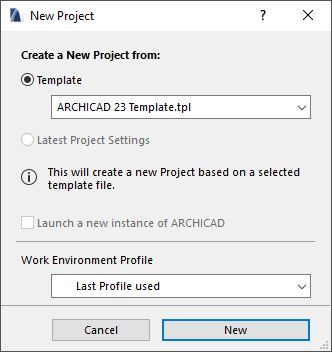
上記のダイアログまたはARCHICADのインターフェースにまだ慣れていない場合は、まず この記事 を読んでください。以下のリストは、ARCHICADテンプレートに保存されている設定のうち、すぐに使用を開始できるものと、設定されていないものを定義する必要があるものの概要を示しています。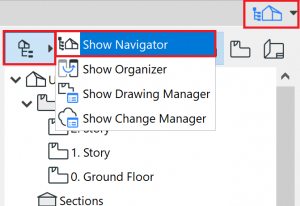 ナビゲーターは、設計および文書化プロセス全体を実行し、プロジェクト内を常にナビゲートできるように設計されています。これは、それをどのように使用するかについての簡単なガイドラインです:
ナビゲーターは、設計および文書化プロセス全体を実行し、プロジェクト内を常にナビゲートできるように設計されています。これは、それをどのように使用するかについての簡単なガイドラインです:
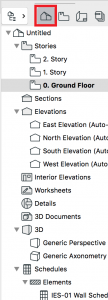
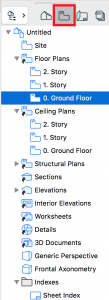
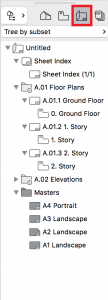
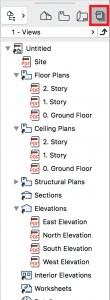
ARCHICADテンプレートは、基本的なプロジェクト構造を提供します。次に、オーガナイザでプロジェクトの構造をさらに発展させることが でき ます。
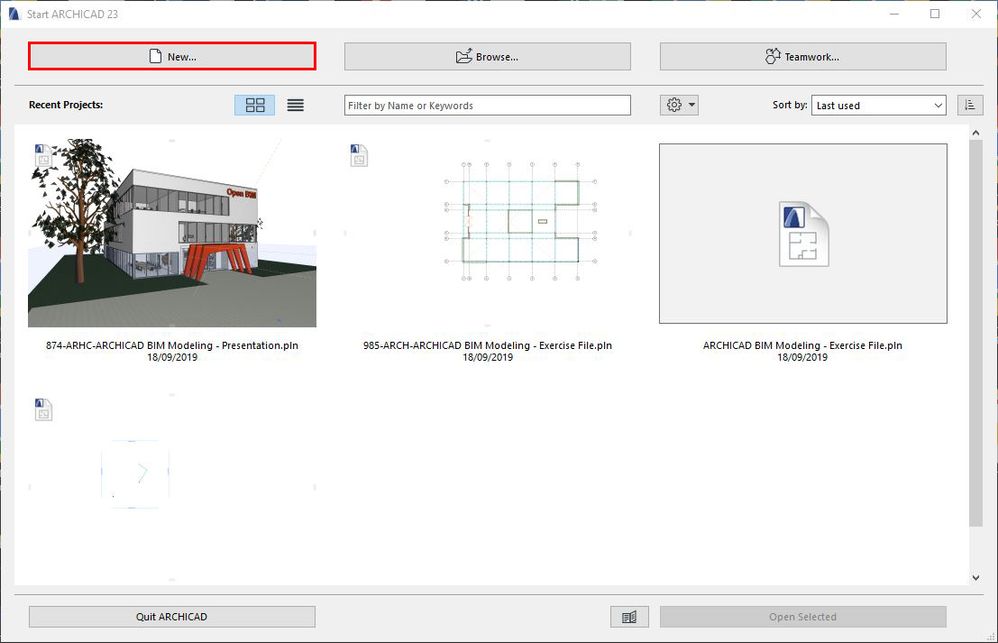
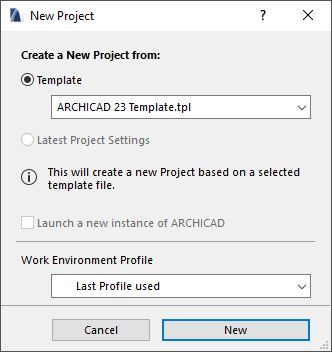
上記のダイアログまたはARCHICADのインターフェースにまだ慣れていない場合は、まず この記事 を読んでください。以下のリストは、ARCHICADテンプレートに保存されている設定のうち、すぐに使用を開始できるものと、設定されていないものを定義する必要があるものの概要を示しています。
プロジェクトの設定
プロジェクト設定 は、作業している プロジェクト に固有の標準と作業方法であり、プロジェクトとともに保存されます。別のユーザーが自分のコンピューターでプロジェクトを開いた場合、同じ設定が適用されます。したがって、プロジェクトの基本設定は、ARCHICADの機能を使用したり、さまざまなパレット、ツールバーなどを画面上に配置したりするための 個人 の基本設定である 作業環境 設定とは異なります。作業環境設定は、プロジェクトの別のユーザーに転送されません。(ただし、別のコンピューターで使用する場合は、作業環境プロファイルとスキームをエクスポートできます。)すべてのプロジェクト設定は、[ オプション]> [プロジェクト設定] にあります。ARCHICADテンプレートには、すべての項目にデフォルト値があります。ARCHICADテンプレートによって提供されるデフォルト設定を確認し、それらがプロジェクトのニーズを満たしているかどうかを判断します。そうでない場合は、変更してください。- 作業単位 - 作業中に使用する単位を選択します。
- 寸法 - 寸法を設定し、現地の寸法基準を満たしていることを確認します。ローカル言語バージョンのARCHICADテンプレートのデフォルト設定は、これを達成するのに役立ちます。
- ゾーン - これらはゾーンの面積と体積の計算に使用されます。
- 参照レベル - フロアのほかに、 参照レベルと呼ばれる追加のレベル を定義して、構築要素の空間的な配置と調整を容易にすることができます。
- プロジェクトの場所とプロジェクト北 - これら2つは、完璧なプロジェクト調整と正確な日照シミュレーションにとって重要です。
- 計算単位と規則の設定、階段の規則と標準 - これらは、後で集計表と階段の作成を開始するときに設定できます。
- 従来の設定 - これらのオプションは、さまざまなタイプの構築要素の動作に影響します。これらは、上級ユーザーに推奨されます。
プロジェクトの構造 - ナビゲーターとオーガナイザー
ナビゲーターとオーガナイザーは、ARCHICADのユーザーインターフェイスの最も重要な部分の1つです。プロジェクトを整理して整頓するのに役立ちます。デフォルトでは、ナビゲーターはしばしばオフになっています。その機能に完全に慣れるまで、常に開いておくことをお勧めします。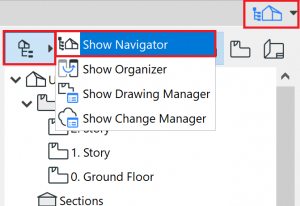 ナビゲーターは、設計および文書化プロセス全体を実行し、プロジェクト内を常にナビゲートできるように設計されています。これは、それをどのように使用するかについての簡単なガイドラインです:
ナビゲーターは、設計および文書化プロセス全体を実行し、プロジェクト内を常にナビゲートできるように設計されています。これは、それをどのように使用するかについての簡単なガイドラインです:
- 仮想建物をモデリングするときに、プロジェクトマップ での作業を開始します。フロア間を移動したり、レイヤーをオンまたはオフにしたり、切断面を定義したりできます。
- プロジェクトが発展するにつれて、ビューマップでの作業に移行します。内部プロジェクトの検査とドキュメントの発行を準備するには、ビュー を保存してビューマップで作業し ます。ビューは、表示さ れるプロジェクト要素と特定のビューでの表示方法を定義するビュー設定 の保存さ れた組み合わせです。同じ仮想建物の同じ3Dコンテンツのさまざまな目的で、さまざまなビューを保存できます。カスタム製図ビューも必要に応じて作成および削除できます。
- ドキュメントはレイアウトブックで作成されます。ここでは、保存されたビューを図面として配置するレイアウトを作成できます。
- プロジェクトの公開と、プロジェクトの利害関係者に送信されるエクスポートファイルは、発行セットに編成されます。
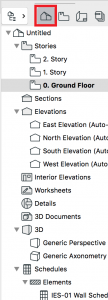
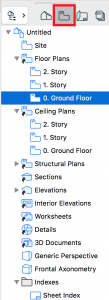
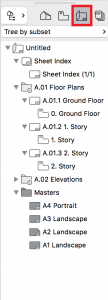
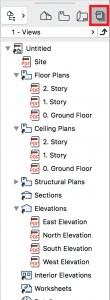
ARCHICADテンプレートは、基本的なプロジェクト構造を提供します。次に、オーガナイザでプロジェクトの構造をさらに発展させることが でき ます。
- プロジェクトマップ内の新しいビューポイント(例:フロア、断面図、立面図、集計表など)
- ビュー一覧の新しいビュー
- レイアウトブックの新しいレイアウトとマスターレイアウトと
- 発行セットの新しい発行セット項目
ライブラリ
ライブラリとは何ですか? ARCHICADでの作業開始の記事のライブラリセクションをお読みください。新しいプロジェクトを作成すると、標準のARCHICADライブラリが自動的に読み込まれます。社内にカスタムライブラリがある場合は、それをプロジェクトにロードする必要があります。プロジェクト情報
プロジェクト関連情報(プロジェクト名、建築物名、敷地の住所、連絡先情報など)は、プロジェクト情報( ファイル»情報»プロジェクト情報)に保存できます。これらのデータを、ARCHICADの自動テキスト機能で、ビューとレイアウトの両方でテキストツールを使用してこれらのデータを定型句として使用できるため、何度も入力する必要がなく、参照するだけで済みます。ARCHICADテンプレートファイルでは、プロジェクト情報のすべてのフィールドが空です。プロジェクトの最初に記入することをお勧めします。フロア構成
建物のモデリングを開始する前に、階高構造を設定します。ARCHICADのフロアは、実際の建物と同様に、スペースを垂直に分割し、実際の建物のフロア構造を複製します。これらの記事は、最初のステップで役立ちます。保存、自動保存、バックアップ
作業内容を頻繁に保存することが重要です。ARCHICADは、保存のリマインダー通知は出させません。 この記事では、データの安全性に関して最も重要なことを学びます。
ラベル:
関連する記事
